Heim >System-Tutorial >Windows-Serie >Erfahren Sie, wie Sie das Win7-Startkennwort festlegen
Erfahren Sie, wie Sie das Win7-Startkennwort festlegen
- 王林nach vorne
- 2023-12-21 20:07:561982Durchsuche
Das Festlegen eines Einschaltkennworts ist für uns eine wichtige Möglichkeit, um zu verhindern, dass Kriminelle oder andere auf unsere Computer zugreifen, und um die Privatsphäre unserer Dateien zu schützen. Im Allgemeinen verfügt das neue System über kein Passwort, daher müssen wir es selbst festlegen. Lassen Sie es uns gemeinsam lernen.
Tutorial zum Festlegen des Startkennworts für Win7
1 Klicken Sie zunächst auf „Start“ und wählen Sie „Systemsteuerung“.

2. Wählen Sie in der Systemsteuerung „Benutzerkonto“.
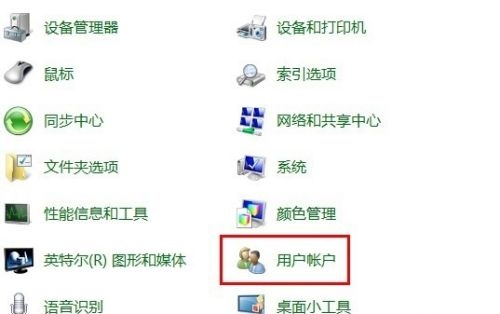
3. Wählen Sie links „Passwort für Ihr Konto erstellen“.
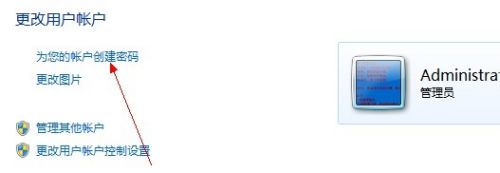
4. Legen Sie an der angezeigten Stelle ein Passwort fest. Klicken Sie dann unten, um ein Passwort zu erstellen.
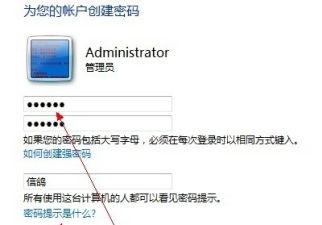
5. Wenn Sie Ihr Passwort später vergessen, können Sie beim Booten „F8“ drücken und dann „Abgesicherter Modus mit Eingabeaufforderung“ auswählen.
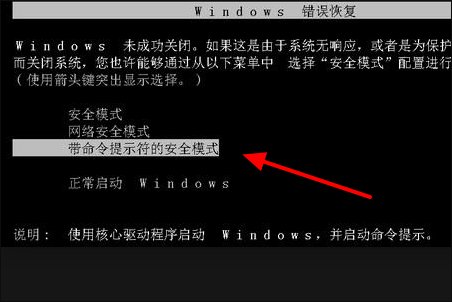
6. Geben Sie dann „net user asd/add“ ein und drücken Sie zur Bestätigung die Eingabetaste.
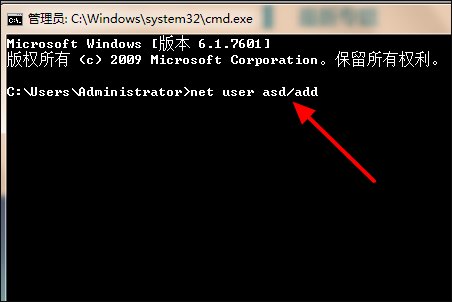
7. Geben Sie dann „net localgroup administrators asd /add“ ein und drücken Sie zur Bestätigung die Eingabetaste.
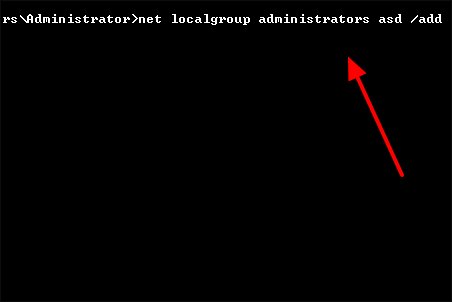
8. Starten Sie den Computer neu und wählen Sie „Benutzer wechseln“.
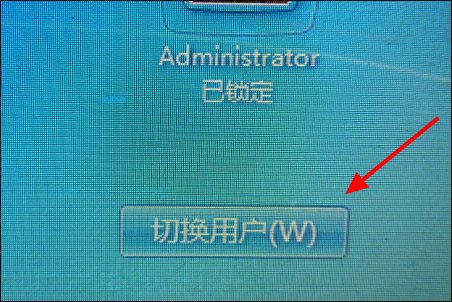
9. Rufen Sie die „Systemsteuerung“ gemäß der vorherigen Methode auf, öffnen Sie „Benutzerkonto“ und klicken Sie auf „Passwort löschen“.
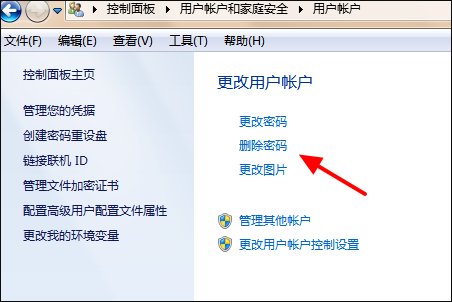
Das obige ist der detaillierte Inhalt vonErfahren Sie, wie Sie das Win7-Startkennwort festlegen. Für weitere Informationen folgen Sie bitte anderen verwandten Artikeln auf der PHP chinesischen Website!
In Verbindung stehende Artikel
Mehr sehen- So löschen Sie das Einschaltkennwort in der ultimativen Win7-Version gewaltsam
- PS Einführungs-Tutorial Null-Grundlagen
- Wie kann ich das Zurücksetzen von Windows 8 erzwingen, wenn Sie Ihr Startkennwort vergessen haben?
- Centos7-Installationsanleitung
- Rufen Sie das grafische Tutorial zu den BIOS-Einstellungen des ASUS-Motherboards auf

